
Adobe CS6已上市好一段時間,而梅干也用了好一陣子的Photoshop CS6,也慢慢習慣Photoshop CS6的操作界面,與所新增的新功能,讓梅干也慢慢的脫離了CS3,雖然說CS6與CS3在作圖上,改善了許多以往繁索的步驟,也提昇了工作效率,但有個卻讓梅干感到很頭痛,那就是掃描,不知是怎麼一回事,以前在CS3時,選擇置入就可開啟掃描程式,進行影像的掃描,但到了CS6卻找不到此選項,使得梅干每次都得用原廠的軟體,或是關閉CS6開啟CS3實在有點麻煩,而今天趁著比較有空檔的時間,上網搜尋了一下,終於在Adobe官網中找到了解決辦法,原來是少了twain,所以只要把twain加入後,就可解決此問題啦!現在梅干的Photoshop CS6終於可正常的啟用掃描器啦!
Photoshp無法使用掃描器:
適用版本:Photoshop CS4+
適用平台:Windwos 32&64bit (Mac版需從官網中下載)
官方下載:http://helpx.adobe.com
本站下載:https://www.box.com
適用平台:Windwos 32&64bit (Mac版需從官網中下載)
官方下載:http://helpx.adobe.com
本站下載:https://www.box.com
點功能表的檔案 / 讀入,卻會發現找不到掃描器的冏境,接著把Photoshop軟體給關閉。
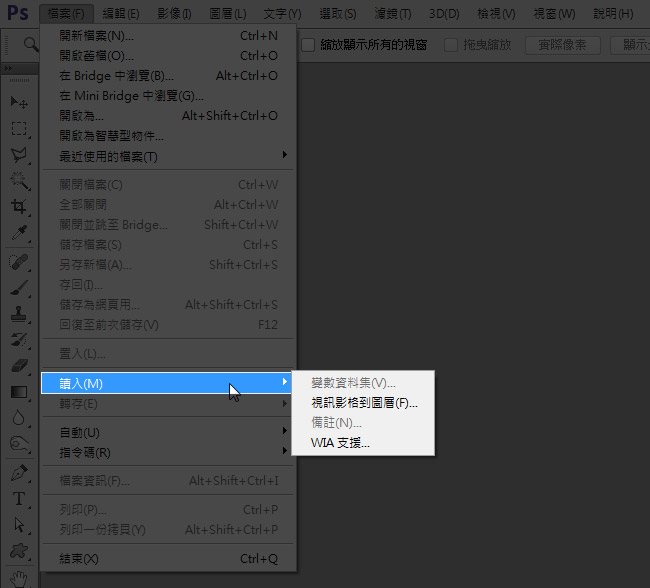
將下載好的檔案解壓縮,並把Twain_32.8BA,複製到Adobe Photoshop CS6\Plug-ins<b>Imagenomic資料夾下。
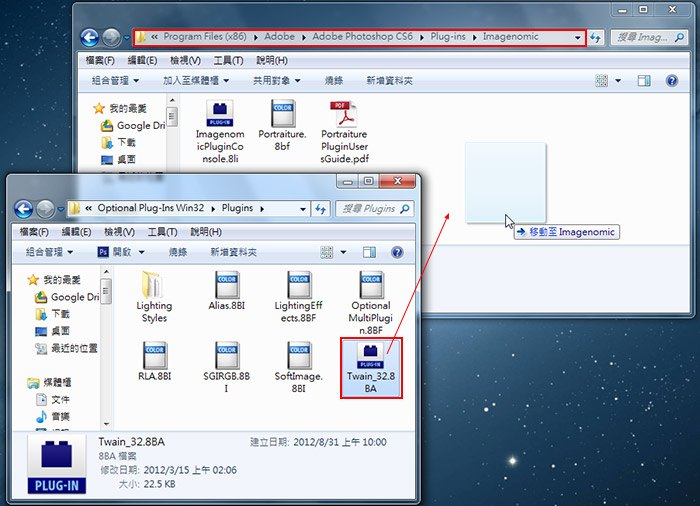
開啟Photoshop CS6,再選擇 檔案 / 讀入,這時就會看到掃描器名稱啦!
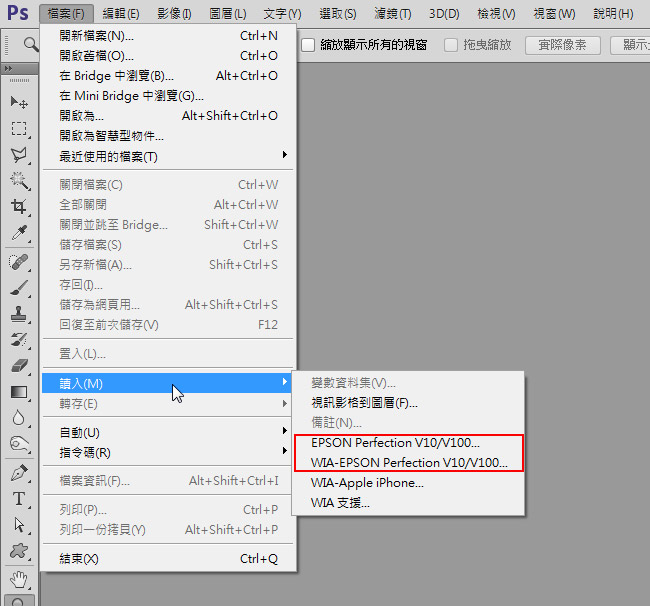
開啟掃描器後,由於CS5版後,Photoshop改採個自獨立視窗,因此即便開啟了掃描器應用程式,但卻會發生無在疊在PS最上層的問題,這時得先把PS最小化。

這樣就可正常的運作。

當掃描完畢後,需先把此視窗給關閉,才有辦法回到PS畫面。

回到PS畫面後,就會看到剛所掃描的影像啦!


